Comment ajouter des connexions à Google Sheets
Une fois que vous avez installé l'extension Google Sheets, ouvrez votre document Google Sheets, lancez l'extension et utilisez le panneau Connexions pour ajouter un nouveau compte.
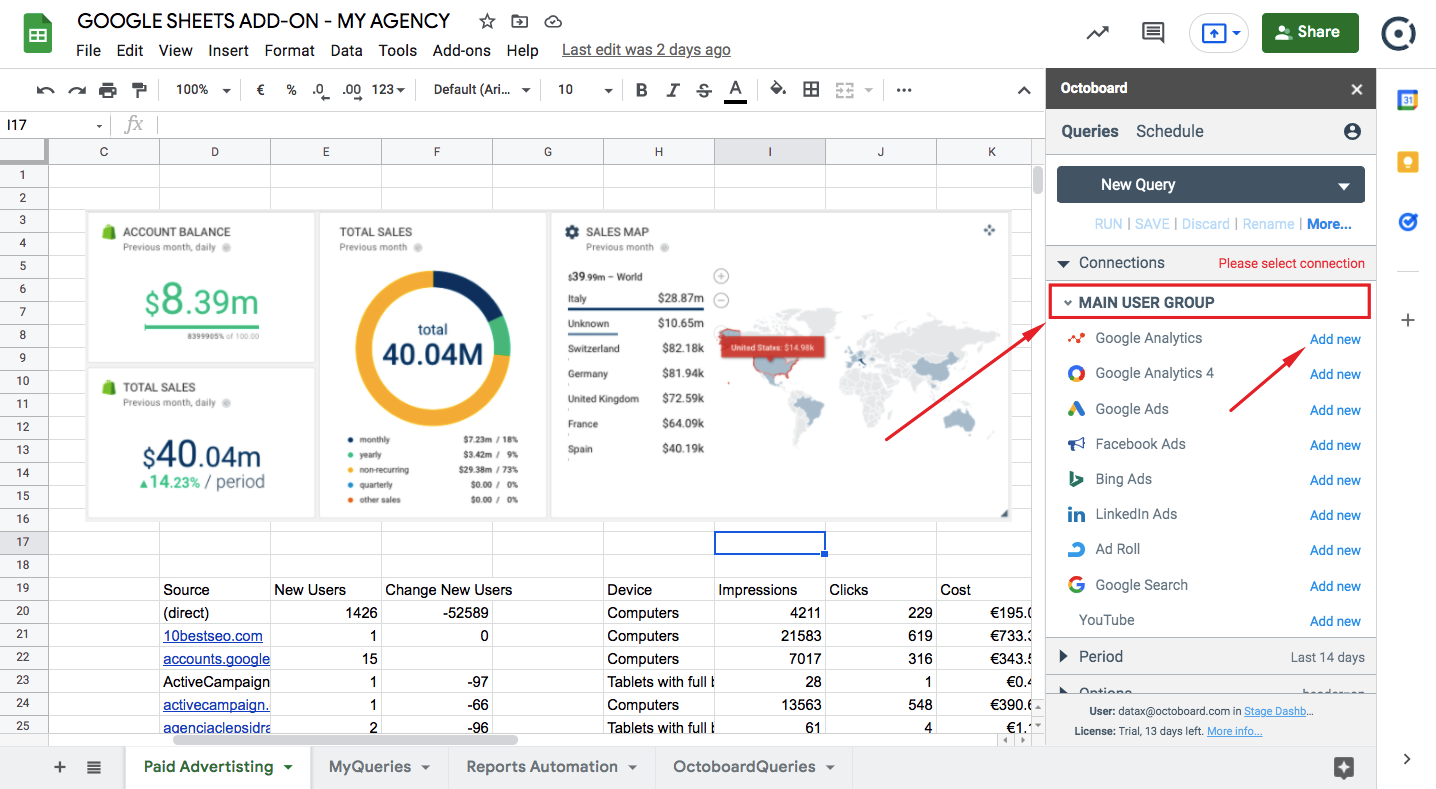
Cliquez sur le lien "Ajouter un nouveau" et assurez-vous de l'ajouter à l'organisation correcte dans votre compte Octoboard.
Une fenêtre contextuelle apparaîtra et vous demandera d'entrer vos nouvelles informations de connexion.
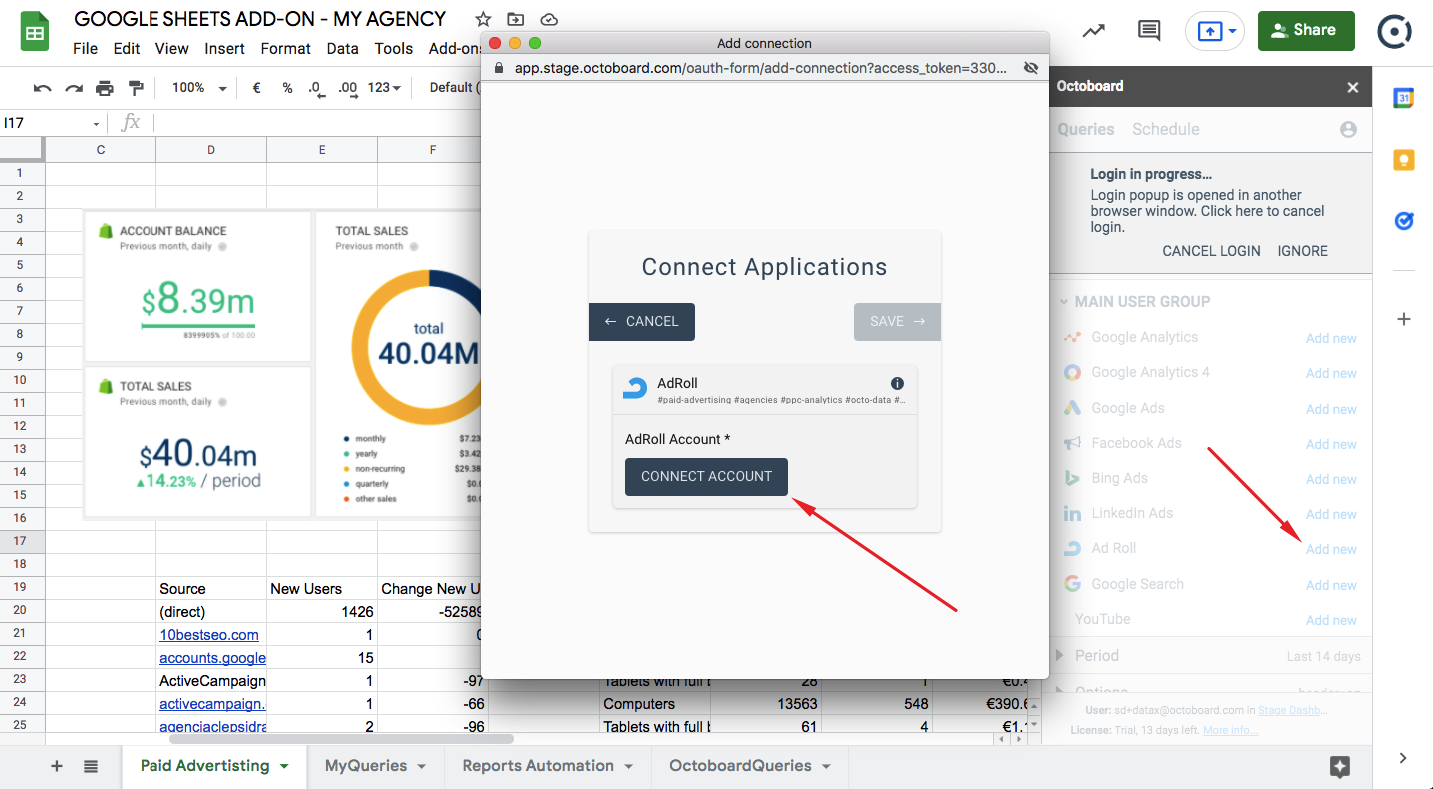
Une fois que vous avez terminé votre processus de connexion, la nouvelle connexion apparaîtra dans le complément Google Sheets et sera également reflétée dans votre compte Octoboard. L'image ici, par exemple, montre quatre connexions au total, dont deux sont connectées à (et utilisées dans) le complément Google Sheets :
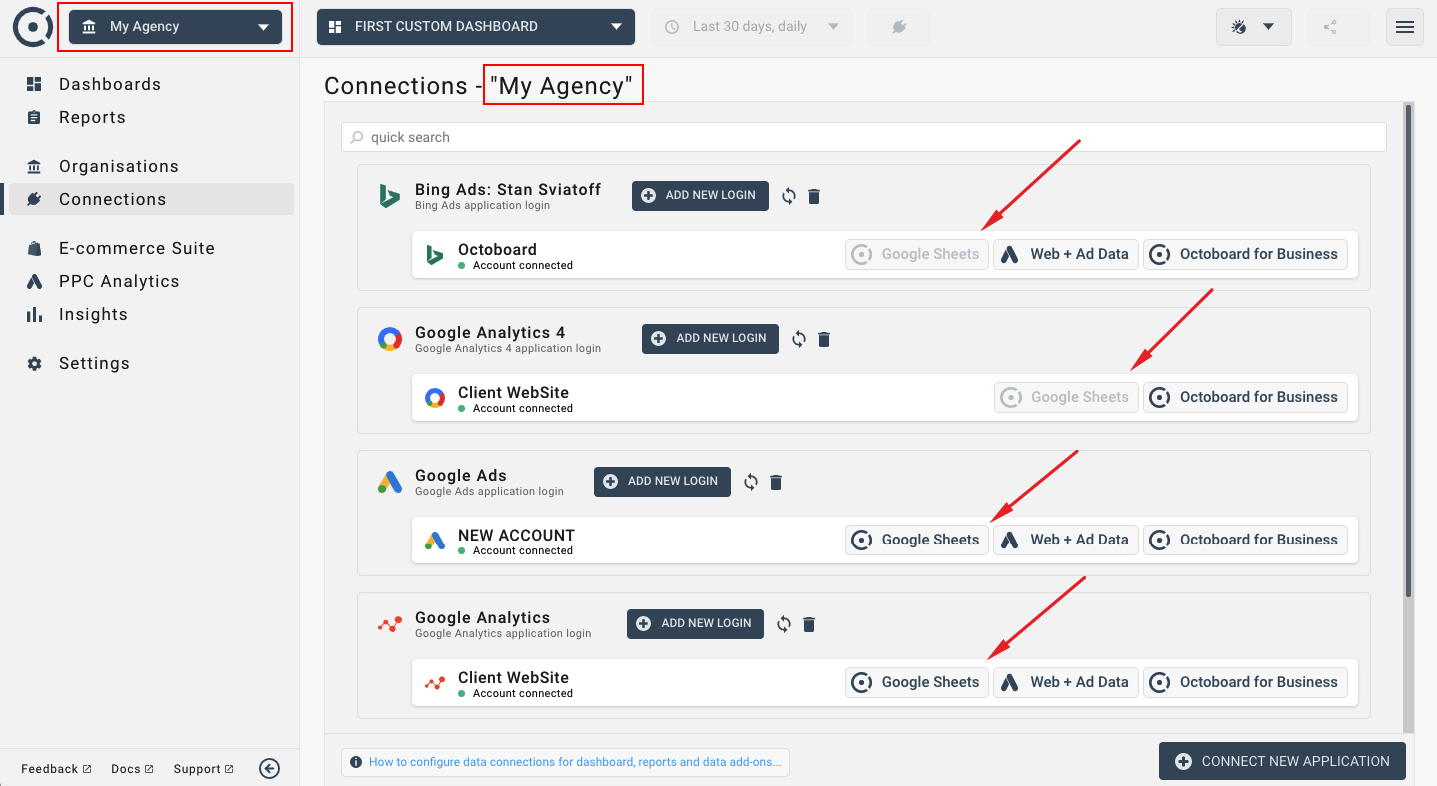
Notez que le complément Google Sheets permet d'ajouter des connexions d'applications cloud à différentes organisations dans le compte Octoboard. Il est possible de se connecter plusieurs fois à la même connexion (compte Facebook Ads, propriétés Google Analytics et autres) - une fois pour chaque organisation Octoboard (client ou département).
Pour supprimer une connexion, localisez votre organisation Octoboard (client dans Octoboard for Agencies ou équipe Octoboard for Business) dans le panneau des Connexions de l'add-on, trouvez votre connexion et cliquez sur le bouton Supprimer. L'image suivante montre où trouver le bouton Supprimer :
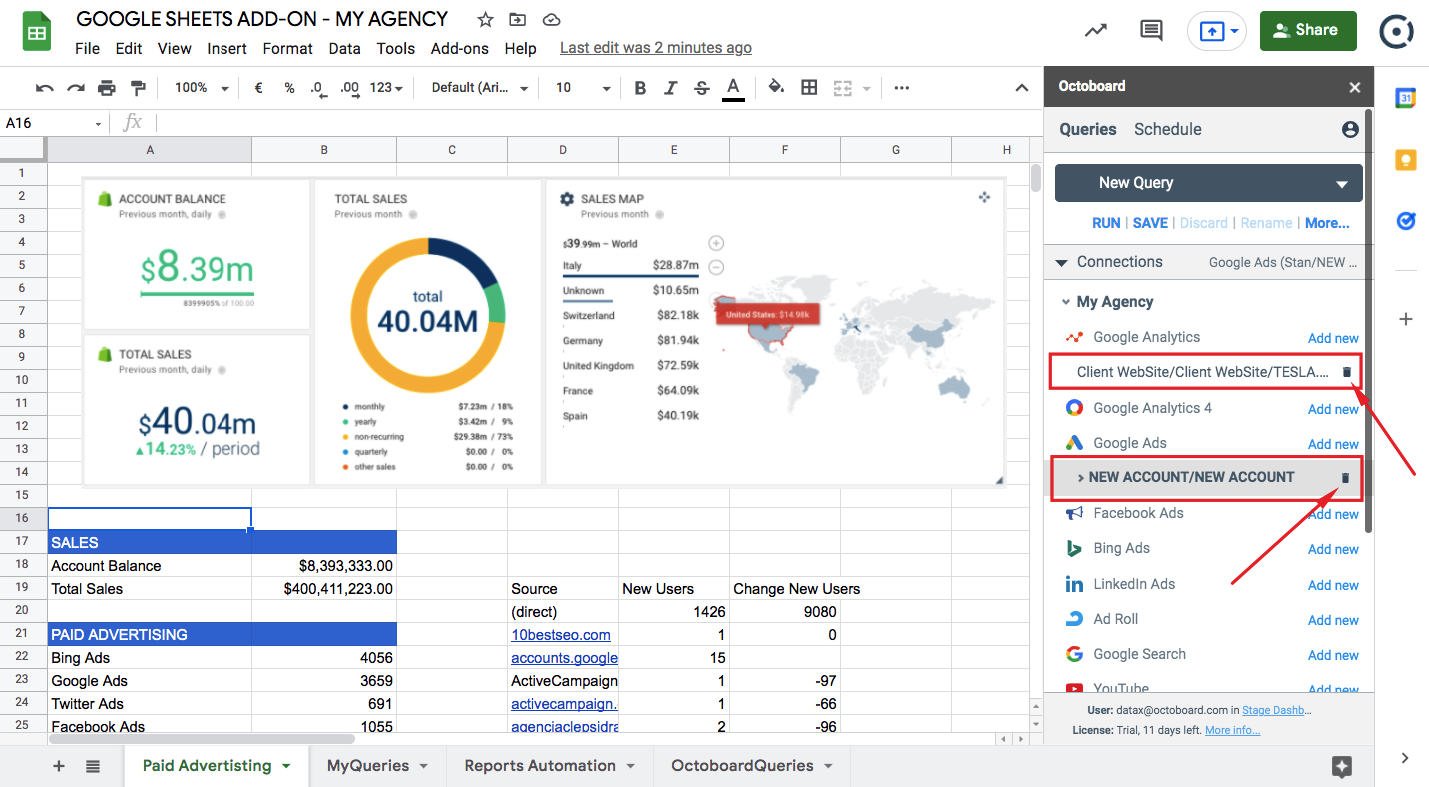
Veuillez noter que l'extension affiche les connexions pour la requête sélectionnée. Pour afficher toutes les connexions, cliquez sur Nouvelle requête dans le menu déroulant. Toutes les connexions actuellement disponibles dans toutes les organisations seront affichées dans le panneau des connexions.
Si vous avez supprimé une connexion, toutes les requêtes qui dépendent de cette connexion cesseront de s'exécuter. Vous pouvez toujours vérifier l'état de vos requêtes en utilisant l'option Gérer les requêtes affichée sur l'image suivante :
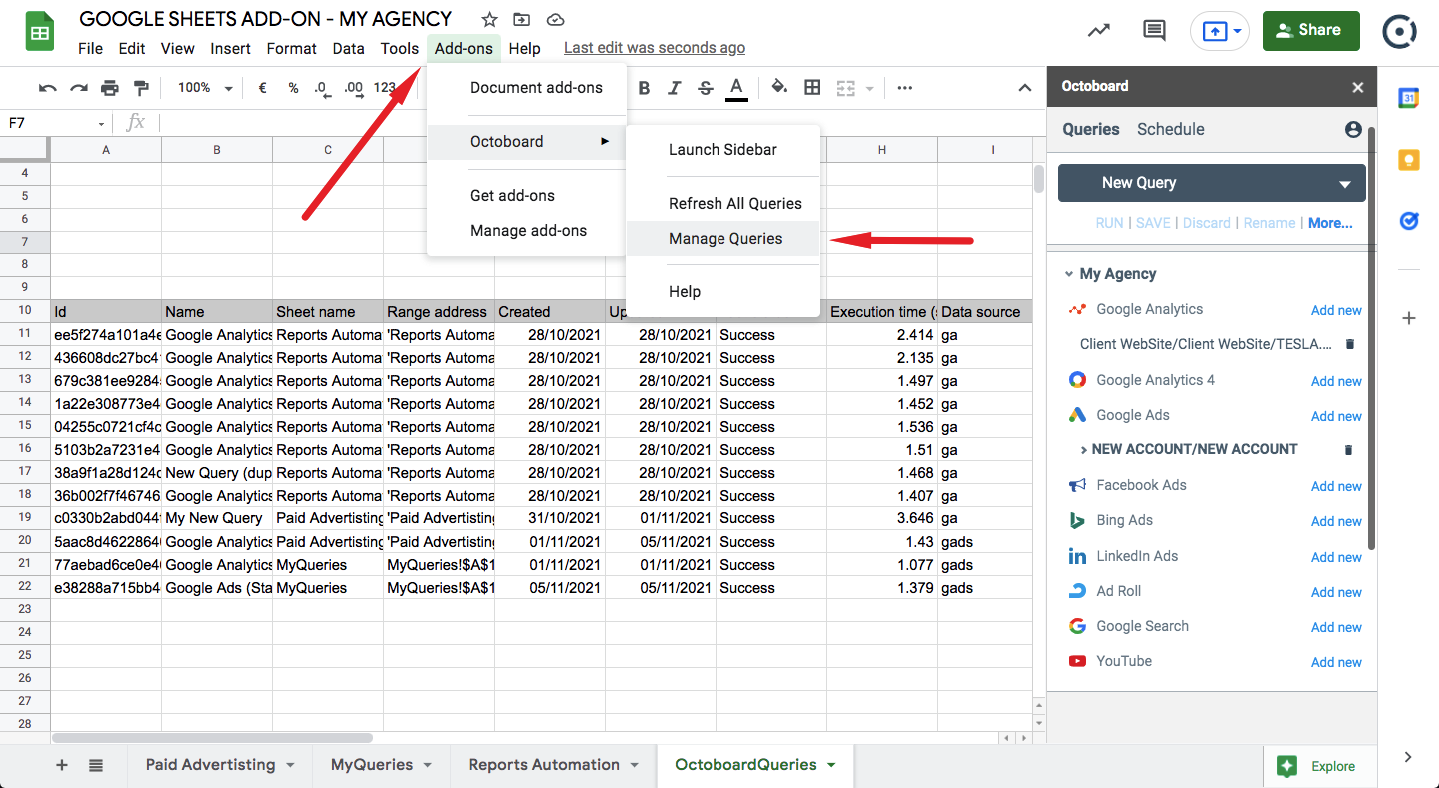
Pour plus de détails sur la gestion des requêtes (création, exécution, suppression, modification des requêtes), veuillez lire ce tutoriel.
Maintenant que vous avez ajouté une connexion, vous pouvez commencer à ajouter et gérer des requêtes de données dans vos documents. Veuillez lire ce tutoriel qui explique comment créer, supprimer, enregistrer et modifier des requêtes de données.